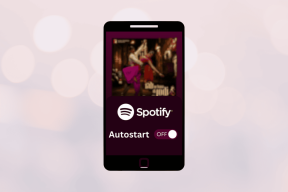أفضل 10 طرق لإصلاح عدم شحن جهاز Chromebook
منوعات / / October 24, 2023
تظل أجهزة Chromebook هي الخيار المفضل للطلاب والمستهلكين ذوي الميزانية المحدودة. يعد ChomeOS سهل الاستخدام، وينجز المهام، ويدعم تطبيقات Android، ويتمتع بتكامل وثيق مع هواتف Android. يمكن أن تنقلب تجربة ChromeOS المثالية رأسًا على عقب عندما يتوقف شاحن Chromebook عن العمل. فيما يلي أفضل الطرق لإصلاح عدم شحن جهاز Chromebook.
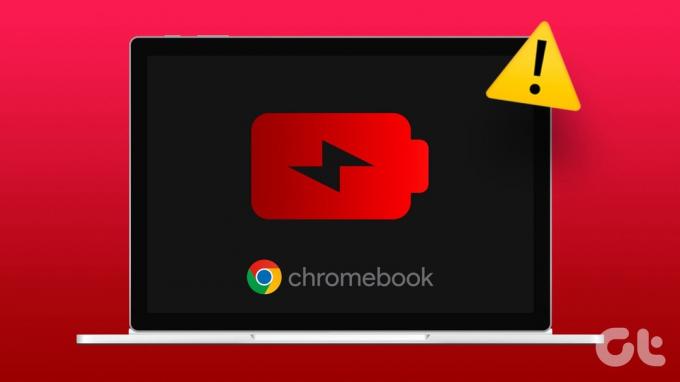
معظم أجهزة Chromebook تمتع بعمر بطارية ممتاز بفضل نظام ChromeOS الفعال. لكنك ستحتاج في النهاية إلى شحن الكمبيوتر المحمول الخاص بك بعد مرور بعض الوقت. يمكن أن يؤثر عدم شحن جهاز Chromebook على ساعات الدراسة أو الفصل الدراسي المستمر. دعونا استكشاف المشكلة وإصلاحها.
1. تحقق من مصدر الطاقة والمحول
دعونا نغطي بعض الأساسيات أولاً. تحتاج إلى التحقق من مصدر الطاقة. إذا تم إيقاف تشغيله، قم بتشغيله وحاول مرة أخرى. يمكنك أيضًا التحقق من المحول المرفق باستخدام جهاز آخر. إذا لم يتم شحن أي من أجهزتك باستخدام محول Chromebook، فقد حان الوقت للحصول على محول جديد من المتجر المحلي أو Amazon.
2. تحقق من كابل الشحن
إنه عامل أساسي آخر تحتاج إلى التحقق منه قبل إجراء أي تغييرات على جهاز Chromebook. يجب عليك فحص كابل الشحن بعناية، وإذا كان هناك أي تلف أو قطع كبير على كلا الجانبين، فاستبدله بآخر جديد وحاول مرة أخرى.
3. استخدم منفذ شحن آخر
تأتي أجهزة Chromebook الحديثة مزودة بالعديد من منافذ USB-C للاستفادة منها. إذا كان منفذ معين لا يعمل، فانتقل إلى منفذ آخر واشحن جهازك.
4. أعد تشغيل Chromebook
يقوم معظم مستخدمي Chromebook بوضع الكمبيوتر المحمول الخاص بهم في وضع السكون بحيث يكون جاهزًا للاستخدام خلال ثوانٍ قليلة فقط. تحتاج إلى إعادة تشغيل جهاز Chromebook من وقت لآخر حتى تتمكن من تشغيل الجهاز بسلاسة.
الخطوة 1: انقر على أيقونة الساعة في الركن الأيمن السفلي وانقر على أيقونة الطاقة.
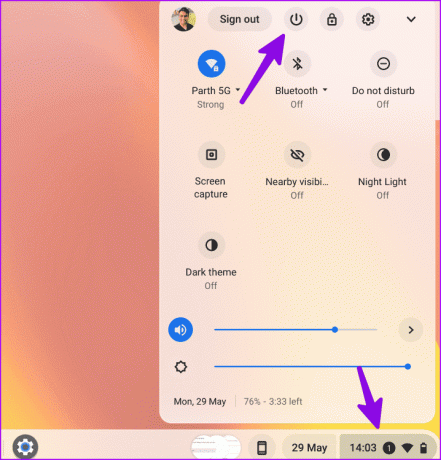
الخطوة 2: بعد إيقاف تشغيل جهازك، افصل الشاحن.
الخطوه 3: انتظر بضع دقائق وقم بتشغيل الجهاز. قم بتوصيل محول الطاقة ومعرفة ما إذا كان جهاز Chromebook قيد الشحن.
5. قم بتشغيل إعادة تعيين EC
إنها طريقة فعالة أخرى لذلك إصلاح مشكلات ChromeOS الشائعة مثل عدم عمل Wi-Fi والبطارية لا تشحن. إعادة تعيين EC (وحدة التحكم المضمنة) هي إعادة ضبط ثابتة تعمل على إعادة تعيين جميع إعدادات الأجهزة والبرامج. قم بتوصيل جهاز Chromebook بمحول الطاقة وجرب الحيل أدناه.
الخطوة 1: قم بإيقاف تشغيل جهاز Chromebook (راجع الخطوات المذكورة أعلاه).
الخطوة 2: قم بتوصيل الشاحن. اضغط مع الاستمرار على زري التحديث والطاقة في وقت واحد.
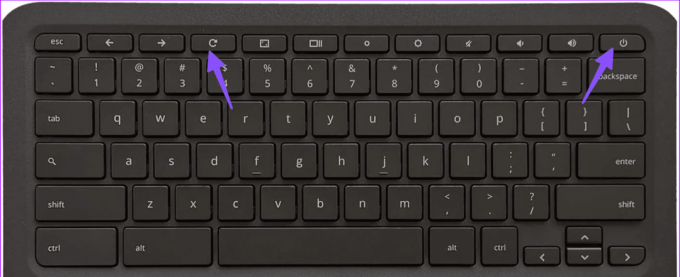
الخطوه 3: حرر كلا الزرين عند بدء تشغيل الجهاز. يستغرق حوالي 5 ثواني.
6. ارتفاع درجة حرارة جهاز Chromebook
إذا ارتفعت درجة حرارة جهاز Chromebook لديك بسبب الاستخدام المكثف، فقد لا يتمكن من شحن الجهاز لتجنب حدوث تلف دائم في الأجزاء الداخلية. يلزمك ترك جهاز Chromebook يبرد ومحاولة شحنه بعد مرور بعض الوقت.
7. تعديل إعدادات الطاقة
إذا لم يظل جهاز Chromebook خاملاً أثناء وضع السكون، فقد يستنزف البطارية ولا يتم شحنه بشكل صحيح عند إغلاق الغطاء. تحتاج إلى تعديل إعدادات الطاقة على الكمبيوتر المحمول الخاص بك.
الخطوة 1: انقر على قائمة التطبيقات وافتح الإعدادات.

الخطوة 2: حدد الطاقة ضمن الجهاز.
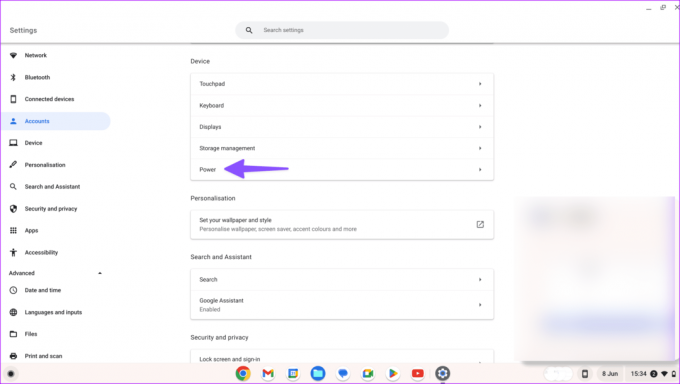
الخطوه 3: قم بتمكين وضع السكون عند إغلاق الغطاء.

8. تشغيل اختبار الشحن
يأتي ChromeOS مزودًا بأداة تشخيص مدمجة للتحقق من صحة البطارية. يمكنك إجراء اختبار الشحن للتحقق من دورات الشحن، وصحة البطارية، والسعة، والتيار.
الخطوة 1: افتح إعدادات ChromeOS (راجع الخطوات المذكورة أعلاه).
الخطوة 2: حدد حول ChromeOS من الشريط الجانبي.
الخطوه 3: انقر فوق التشخيص.

الخطوة 4: حدد النظام وقم بإجراء اختبار الشحن ضمن قائمة البطارية.

إذا كانت حالة البطارية أقل من 70%، فقد تحتاج إلى استبدالها بأخرى جديدة.
9. قم بتحديث نظام التشغيل Chrome
قد يتسبب إصدار ChromeOS القديم في حدوث مشكلات في الشحن على الكمبيوتر المحمول الخاص بك. تحتاج إلى تحديث ChromeOS إلى الإصدار الأحدث.
الخطوة 1: افتح قائمة حول ChromeOS في إعدادات Chromebook (راجع الخطوات أعلاه).
الخطوة 2: حدد "التحقق من وجود تحديثات" وقم بتثبيت آخر تحديث لنظام ChromeOS على الكمبيوتر المحمول الخاص بك.
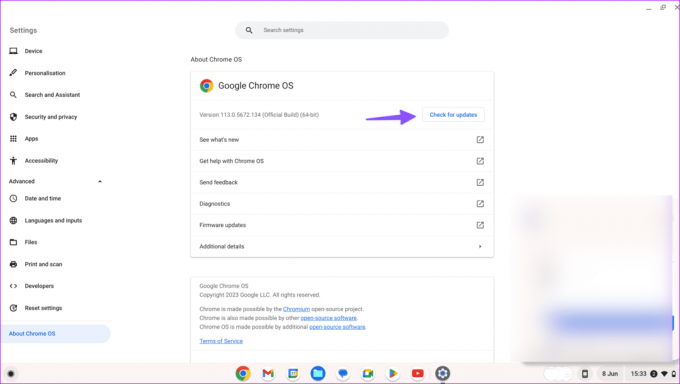
10. إعادة ضبط جهاز Chromebook
هل مازلت تواجه مشكلات في شحن جهاز Chromebook؟ تحتاج إلى إعادة ضبط النظام والبدء من جديد.
الخطوة 1: توجه إلى إعدادات ChromeOS (راجع الخطوات أعلاه).
الخطوة 2: حدد "إعادة ضبط الإعدادات" وانقر فوق "إعادة تعيين".
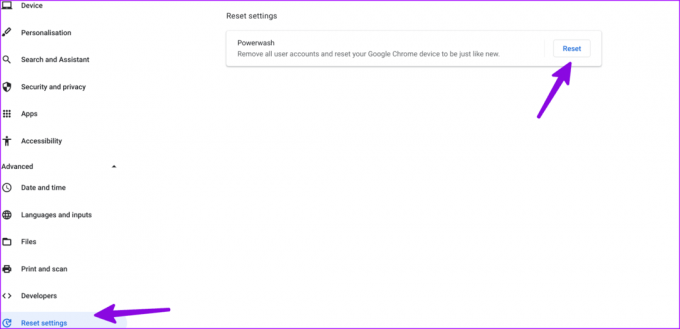
اتبع التعليمات التي تظهر على الشاشة لإعادة ضبط المصنع للكمبيوتر المحمول.
قم بتنشيط جهاز Chromebook الخاص بك في وقت قصير
يمكن أن يؤدي عدم شحن جهاز Chromebook إلى إفساد حالتك المزاجية وقد يتركك مع جهاز كمبيوتر محمول ميت. قبل التوجه إلى أقرب مركز خدمة، استخدم الحيل المذكورة أعلاه لمعالجة مشكلات الشحن. أثناء قيامك بذلك، أخبرنا بالخدعة التي نجحت معك.
آخر تحديث في 07 أغسطس 2023
قد تحتوي المقالة أعلاه على روابط تابعة تساعد في دعم Guiding Tech. ومع ذلك، فإنه لا يؤثر على نزاهتنا التحريرية. يبقى المحتوى غير متحيز وأصلي.

كتب بواسطة
بارث شاه هو كاتب مستقل دائم الخضرة يغطي الإرشادات وأدلة التطبيقات والمقارنات والقوائم وأدلة استكشاف الأخطاء وإصلاحها على أنظمة Android وiOS وWindows وMac ومنصات التلفزيون الذكية. يتمتع بخبرة تزيد عن خمس سنوات وقام بتغطية أكثر من 1500 مقالة حول GuidingTech وAndroid Police. في أوقات فراغه، ستراه يشاهد عروض Netflix، ويقرأ الكتب، ويسافر.